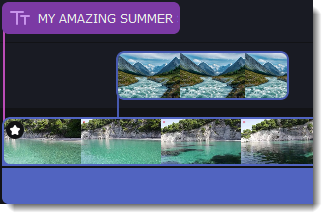|
|
Видеодорожки
Когда вы добавляете видео или фото в проект, они автоматически попадают на видеодорожку таймлайна. Здесь вы можете менять их порядок и перемещать их на другие дорожки.
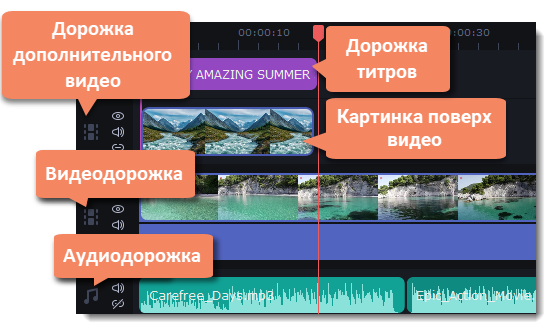
Видеодорожка
Видеодорожка содержит видео с привязанным аудио, фотографиями и переходами между ними. Чтобы перемещать клипы по дорожке, просто перетаскивайте их мышью.
-
Вы можете привязать к видео или фотографии аудиоклип или титры. Они будут оставаться связанными на протяжении всего редактирования проекта.
-
Вы можете поворачивать, настраивать и использовать другие инструменты для редактирования видео и фото на видеодорожке.
-
Вы можете применять фильтры к видео и фото на видеодорожке.
-
Вы также можете добавлять титры на эту видеодорожку, если хотите, чтобы они отображались на сплошном черном фоне.
Дорожка дополнительного видео
На дорожке дополнительного видео находятся фото и видео, отображаемые поверх основной видеодорожки. Вы можете использовать наложенное видео, чтобы показать два видео одновременно или создать эффект хромакей.
Чтобы наложить одно видео на другое, выберите клип на видеодорожке и перетащите его на дорожку дополнительного видео. По умолчанию используется режим "картинка в картинке". Чтобы изменить вид наложения, кликните дважды по наложенному клипу и выберите нужный способ на панели управления в плеере.



Виды наложения: картинка в картинке, разделение экрана, поверх клипа
-
Вы можете добавлять фильтры и особые эффекты к дорожке дополнительного видео.
-
Каждый клип наложенного видео связан с соответствующим клипом на видеодорожке.
Привязанные клипы
Клипы на дорожках титров, связанного аудио и дополнительного видео связаны с клипом видеодорожки. Вы можете понять это по линии, соединяющей начало клипа со связанным клипом на видеодорожке. При перемещении клипа на видеодорожке все связанные с ним клипы также будут перемещены. Это позволяет вам свободно редактировать ваш фильм.